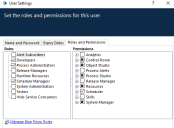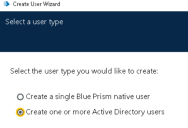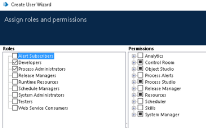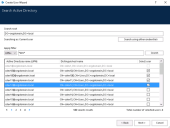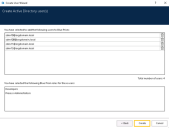Créer un utilisateur
Les étapes de l'assistant Créer un utilisateur sur l'écran Sécurité - Utilisateurs dépendent du type d'authentification configuré pour un utilisateur.
Créer un utilisateur natif Blue Prism
Les étapes suivantes s'appliquent à la création d'un utilisateur configuré pour l'authentification native Blue Prism dans un environnement à authentification multiple :
- Sur l'écran Sécurité - Utilisateurs, cliquez sur Nouveau dans le menu des options.
- Saisissez un nom d'utilisateur. Un nom d'utilisateur unique est requis pour le nouvel utilisateur. Il ne doit pas dépasser 20 caractères, mais peut contenir des espaces, etc.
- Saisissez un mot de passe. Un mot de passe de démarrage doit être saisi pour le nouvel utilisateur. Pour des raisons de sécurité, l'utilisateur sera invité à modifier son mot de passe lors de sa première connexion au système.
- Si nécessaire, modifiez les dates d'expiration du compte utilisateur et du mot de passe, ainsi que la durée du mot de passe.
-
Attribuez des rôles et des permissions au nouvel utilisateur. Consultez Rôles d'utilisateur de Blue Prism pour en savoir plus.
- Cliquez sur Terminer pour créer l'utilisateur dans la base de données avec tous les attributs sélectionnés.
Créer un ou plusieurs utilisateurs Active Directory dans un environnement à authentification multiple
Les étapes suivantes s'appliquent à la création d'un ou de plusieurs utilisateurs configurés pour l'authentification Active Directory dans un environnement à authentification multiple :
L'authentification Active Directory doit être activée sur l'écran Sécurité - Réglages d'authentification pour qu'un administrateur puisse créer un utilisateur Active Directory dans un environnement à authentification multiple.
- Sur l'écran Sécurité - Utilisateurs, cliquez sur Nouveau dans le menu des options.
-
Dans la boîte de dialogue Sélectionner un type d'utilisateur, sélectionnez Créer un ou plusieurs utilisateurs Active Directory.
Vous pouvez également choisir de créer un seul utilisateur natif Blue Prism dans cette boîte de dialogue. Vous accéderez alors aux étapes mentionnées ci-dessus pour l'authentification native Blue Prism.
-
Attribuez des rôles et des permissions aux nouveaux utilisateurs. Consultez Rôles d'utilisateur de Blue Prism pour en savoir plus.
-
Recherchez dans Active Directory le ou les utilisateurs auxquels mapper les rôles attribués par Blue Prism.
Les options suivantes sont disponibles et permettent de trouver plus facilement et rapidement les utilisateurs qui vous intéressent :
- Spécifiez la racine de recherche en fournissant le nom distinctif de l'emplacement racine.
- Effectuez une recherche à l'aide d'autres identifiants (identifiants par défaut ou personnalisés).
- Utilisez une recherche de caractères génériques.
-
Appliquez des filtres de recherche sur la base du nom commun (CN), du nom d'utilisateur principal (UPN) ou de l'identificateur de sécurité (SID).
L'attribut Nom commun contient les noms d'un objet. Si l'objet correspond à une personne, il s'agit généralement du nom complet de la personne.
Un nom d'utilisateur principal (UPN) correspond au nom d'un utilisateur du système dans un format d'adresse e-mail. Un UPN (par exemple : [email protected]) se compose du nom d'utilisateur (nom de connexion), du séparateur (le symbole @) et du nom de domaine (suffixe UPN).
Un identificateur de sécurité (communément abrégé par SID) est un identificateur unique et immuable d'utilisateur, de groupe d'utilisateurs ou d'un autre principal de sécurité. Un principal de sécurité dispose d'un SID unique à vie (dans un domaine donné) et toutes les propriétés du principal, y compris son nom, sont associées au SID.
-
Vérifiez le ou les utilisateurs et les rôles de Blue Prism sélectionnés pour l'ajout et cliquez sur Créer.
Vous pouvez ajouter un maximum de 100 utilisateurs Active Directory à la fois.
 Docs
Docs